Bạn có biết đến tính năng Hibernate (Ngủ đông)? Đây là một tính năng vô cùng hữu ích trên Windows giúp người dùng có thể khởi động nhanh máy tính với toàn bộ ứng dụng vẫn hoạt động. Thế nhưng tính năng này lại bị tắt đi theo mặc định của Windows 10. Vậy làm thế nào để bật Hibernate? Hãy cùng tìm hiểu ngay qua bài viết dưới đây nhé.

Cách 1: Sử dụng Settings
Các bước thực hiện như sau:
Bước 1: Bạn nhấn tổ hợp phím tắt Windows + I để mở cửa sổ Settings.
Bước 2: Bạn chọn System rồi chuyển xuống mục Power & Sleep trong cửa sổ tiếp theo.
Bước 3: Sau đó, bạn chọn vào Additional power settings rồi chọn tiếp Choose what the power buttons do ở phía bên trái.
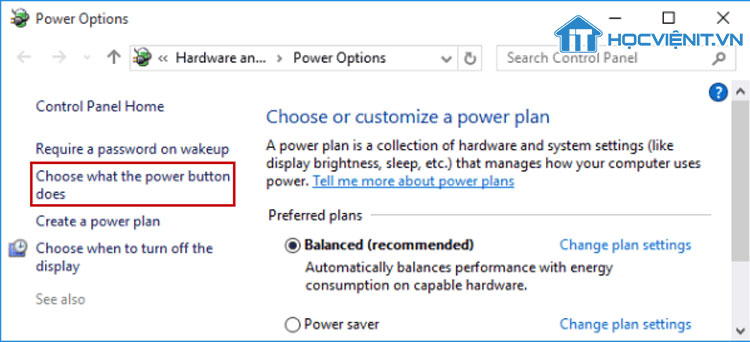
Bước 4: Nhấn vào Change settings that are currently unavailable rồi nhấn tích chọn vào Hibernate và chọn Save Changes là xong.
Đối với trường hợp bạn muốn tắt tính năng này đi thì bạn chỉ cần thực hiện tương tự các thao tác ở trên và bỏ tích chọn Hibernate.
Cách 2: Sử dụng Command Prompt
Các bước thực hiện như sau:
Bước 1: Nhấn phím Windows để mở menu Start rồi bạn nhập từ khóa “Command Prompt”. Click chuột phải vào Command Prompt trong kết quả hiện ra và chọn Run as Administrator.
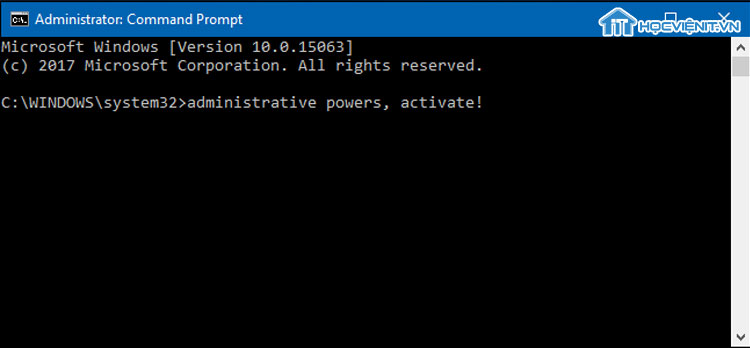
Bước 2: Tại đây, bạn nhập lệnh: “Powercfg/h on” và nhấn Enter.
Nếu bạn muốn tắt tính năng này đi thì bạn chỉ cần nhập lệnh “Powercfg/h off” là xong.
Trên đây là chia sẻ của HOCVIENiT.vn về cách bật tính năng Hibernate trên Windows 10. Chúc bạn thành công!
Nếu có bất cứ thắc mắc nào về các kiến thức liên quan đến máy tính thì bạn có thể để lại bình luận bên dưới bài viết này. Và đừng quên đón đọc các bài viết mới nhất của HOCVIENiT.vn nhé.
Các bài viết liên quan:
Phải làm sao khi laptop lỗi shutdown thành restart?
Phải làm sao khi máy tính tự bật?
CÁCH KHẮC PHỤC LỖI MÁY TÍNH ĐỘT NGỘT TẮT DỄ DÀNG CHO NGƯỜI NHỠ NHÀNG
Mọi chi tiết xin vui lòng liên hệ:
CÔNG TY CỔ PHẦN HỌC VIỆN IT
MST: 0108733789
Tổng đài hỗ trợ: 024 3566 8686 – Hotline: 0981 223 001
Facebook: www.fb.com/hocvienit
Đăng ký kênh Youtube để theo dõi các bài học của Huấn luyện viên tốt nhất: http://bit.ly/Youtube_HOCVIENiT
Hệ thống cơ sở đào tạo: https://hocvienit.vn/lien-he/
Học viện IT.vn – Truyền nghề thực tế cùng bạn đến thành công!



Bài viết liên quan
Hướng dẫn vệ sinh quạt tản nhiệt laptop cho học viên mới
Trong bài viết này, Học viện iT sẽ hướng dẫn các bạn học viên mới...
Th7
Hướng Dẫn Thay Quạt Tản Nhiệt Laptop – Quy Trình Chuẩn Học Viện iT
Thay quạt tản nhiệt laptop là kỹ năng cơ bản mà mọi kỹ thuật viên...
Th7
Lỗi Driver Windows 10/11: Cách Xử Lý Hiệu Quả Như Kỹ Thuật Viên Chuyên Nghiệp
Bạn gặp lỗi WiFi mất kết nối, loa không phát tiếng hay máy liên tục...
Th7
Làm gì khi gặp lỗi chuột máy tính bị đảo ngược trái phải?
Bạn đang gặp rắc rối vì chuột máy tính bị đảo ngược trái phải? Học...
Th7
Hướng dẫn sửa touchpad laptop bị tróc sơn, trầy xước
Vì phải tiếp xúc liên tục với ngón tay, touchpad rất dễ bị tróc sơn...
Th7
Hướng dẫn thay touchpad laptop cho người mới
Bài viết này sẽ hướng dẫn học viên Học Viện iT cách thay touchpad laptop...
Th7